Bitwarden: Sådan deaktiveres webstedsikoner

Hvis du finder webstedsikoner unødvendige i Bitwarden, kan du deaktivere dem her.
Adgangskodeadministratorer gemmer sikkert dine loginoplysninger for mange konti. Det betyder, at du kun skal huske adgangskoderne for at logge ind på dine enheder og logge ind på din adgangskodeadministrator. Alt andet styres for dig. For konti på de fleste websteder skal du blot bruge et brugernavn og en adgangskode for at logge ind. Nogle websteder kan dog have en mere kompleks login-form. I disse tilfælde kan en af Bitwardens dræberfunktioner, brugerdefinerede felter, være særlig nyttig.
Brugerdefinerede felter giver dig mulighed for at oprette og navngive nye variabler i en post, der også kan udfyldes automatisk. Hvis du nogensinde har brug for at gemme detaljer for en anden konto på det samme websted, kan du vælge at indtaste alle detaljerne, inklusive dine brugerdefinerede felter, igen manuelt. Alternativt kan du vælge at bruge funktionen "Klon post" til at kopiere den eksisterende struktur for en post.
Kloning af en post tager en kopi af posten, som den er. Du kan derefter redigere enten originalen eller den klonede kopi helt uafhængigt. Dette kan hjælpe, hvis du har flere konti med den samme tjeneste, især hvis disse poster har tilpassede felter.
For at klone en post via Bitwarden-browserudvidelsen skal du først åbne udvidelsesruden. For at gøre det skal du klikke på Bitwarden-udvidelsesikonet. Find derefter den post, du vil klone, og klik på "Vis". Hvis posten er konfigureret med en URL, og du i øjeblikket er på den hjemmeside, vises den i standardfanen "Fane". Alternativt, hvis den post, du vil klone, ikke vises her, kan du enten bruge søgelinjen øverst på fanen "My vault" i bunden for at finde den post, du ønsker.
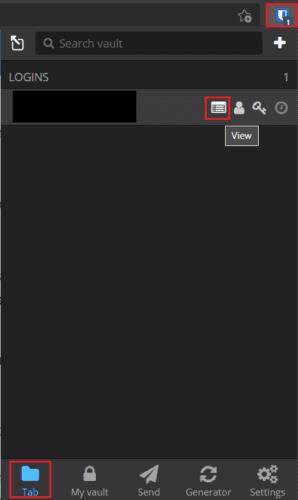
Åbn udvidelsesruden, og klik derefter på "Vis" på den post, du vil klone.
Når du ser posten, vil du klone, rul til bunden og klik på "Klon element."
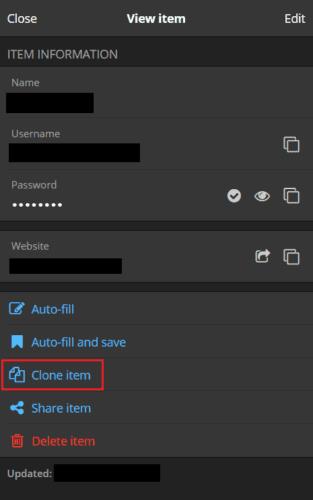
Klik på "Klon element" nederst på indgangssiden.
Ved at klikke på "Klon element" åbnes skærmbilledet "Tilføj element" og vil forhåndsudfylde det med alle detaljerne for den post, du klonede, med den eneste forskel, at postens navn har tilføjet " - Clone" til slutningen af det. Nu skal du bare ændre de detaljer, du vil, og derefter klikke på "Gem" øverst til højre.
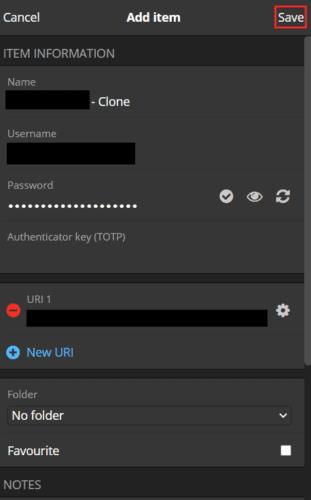
Rediger den klonede post, så den indeholder de nye detaljer, du ønsker at blive gemt, og klik derefter på "Gem".
For at klone en post via Bitwarden-webstedet skal du først logge ind på Bitwarden-webboksen. Find derefter den post, du vil klone, på standardfanen "My vault", og klik derefter på tandhjulsikonet til højre for den, og vælg "Klon".
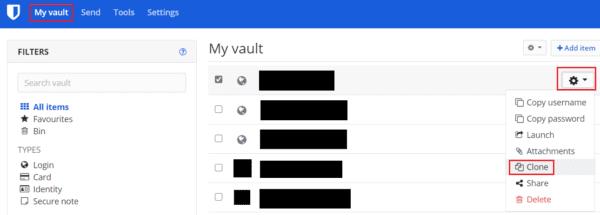
Find den post, du vil klone, på standardfanen "Min vault", og klik derefter på tandhjulsikonet og "Klon".
Du vil nu se formularen "Tilføj element" med alle detaljerne klonet indtastning forududfyldt. Ligesom i udvidelsen vil den eneste forskel være tilføjelsen af " – klon" til slutningen af postnavnet. Når du har opdateret den klonede post med alle de ændringer, du vil foretage, skal du klikke på "Gem" i nederste venstre hjørne.
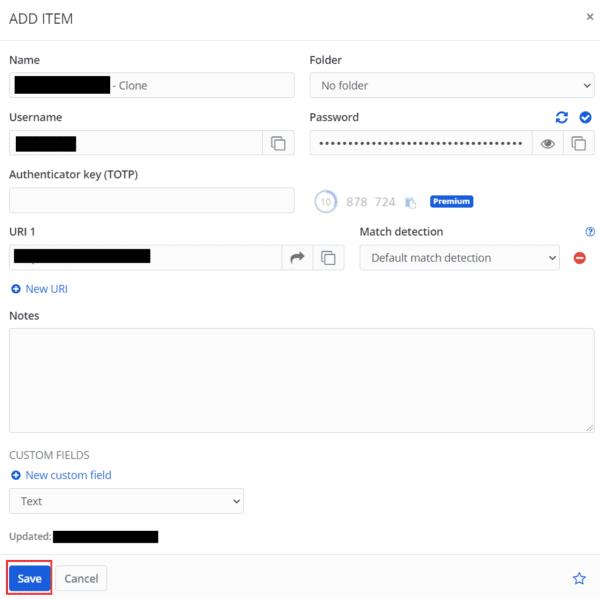
Rediger de detaljer, du vil ændre, og klik på "Gem".
Nogle gange, når du opretter en ny post i din Bitwarden-boks, vil du måske kopiere en tidligere post som udgangspunkt. Ved at følge trinene i denne vejledning kan du klone en post i din Bitwarden-boks.
Hvis du finder webstedsikoner unødvendige i Bitwarden, kan du deaktivere dem her.
Trænger dit profilikon til at blive ændret? Se, hvordan gravatarer kan hjælpe, og hvordan du aktiverer det.
Hold dig organiseret ved at slette unødvendige mapper i Bitwarden. Her er hvordan.
Hold dine adgangskoder sikre ved at vide, hvordan du låser Bitwarden-udvidelsen. Her er hvordan.
Når du har brug for mere information om en post, her er hvordan du kan se alle oplysningerne om Bitarden.
Opdag, hvor nemt det er at ændre e-mailadressen til din Bitwarden-konto. Her er de trin, du skal følge.
Hvis Bitwarden ikke vil bede dig om at gemme nye adgangskoder, skal du sikre dig, at appen kan sende dig meddelelser, når den registrerer, at du har ændret din adgangskode.
Hvis din browser ikke er i stand til at oprette forbindelse til din 1Password desktop-app, skal du opdatere din pc, afslutte 1Password og genstarte din maskine.
Hvis 1Password ikke kan bekræfte Chromes kodesignatur, skal du rydde din browsercache og deaktivere alle dine browserudvidelser undtagen 1Password.
Hold din Windows 10-computer sikker ved at ændre adgangskoden regelmæssigt. Sådan kan du ændre det.
Vil du ikke gemme dine loginoplysninger for et bestemt websted? Sådan ekskluderer du et domæne, når du bruger Bitwarden.
Når du ikke kan vente på, at Bitwarden synker dine adgangskoder, så gør du det manuelt.
Bitwarden virker muligvis ikke på alle apps. Sådan kopierer du din adgangskode og dit brugernavn til de ikke-kompatible apps.
Har du brug for at åbne en URL tilknyttet en post i Bitwarden? Så er denne guide noget for dig.
Ønsker at konfigurere, hvordan URL'er matches i Botwarden. Det kan denne guide hjælpe dig med.
Hvis 1Password ikke er i stand til at nå serveren, skal du justere dine browserindstillinger for at tillade alle cookies og opdatere din browserversion.
Se, hvordan du kan tilføje Custom Equivalent Domains i Bitwarden for at gøre login nemmere.
Ikke sikker på, hvordan du låser Bitwarden-udvidelsen op? Sådan kan du gøre det med en nål eller biometri.
Hvis 1Password ikke kan oprette forbindelse til 1Password mini, skal du genstarte din computer og installere den seneste 1Password-appversion.
Hvis Bitwardens Autofyld-funktion ikke virker, skal du sørge for, at funktionen er aktiveret, og at du kører den seneste appversion på din enhed.
For at løse video lag problemer på Windows 11, opdater dine grafikdrivere til den nyeste version og deaktiver hardwareacceleration.
Vi har brugt lidt tid med Galaxy Tab S9 Ultra, og den er den perfekte tablet til at parre med din Windows PC eller Galaxy S23.
Lær hvordan du fremhæver tekst med farve i Google Slides appen med denne trin-for-trin vejledning til mobil og desktop.
Mange nyhedsartikler nævner det "mørke web", men meget få diskuterer faktisk, hvordan man får adgang til det. Dette skyldes hovedsageligt, at mange af de hjemmesider, der findes der, huser ulovligt indhold.
Indstil timere til Android-apps og hold brugen under kontrol, især når du har vigtigt arbejde, der skal gøres.
At vide, hvordan man ændrer privatlivsindstillingerne på Facebook på en telefon eller tablet, gør det lettere at administrere din konto.
Lær alt om PIP-tilstand i Google Chrome, og hvordan du aktiverer det for at se videoer i et lille billede-i-billede-vindue, ligesom du kan på dit TV.
Hav det sjovt i dine Zoom-møder med nogle sjove filtre, du kan prøve. Tilføj en halo eller se ud som en enhjørning i dine Zoom-møder med disse sjove filtre.
Opdag hvordan du nemt og hurtigt kan aktivere mørk tilstand for Skype på din Windows 11 computer på mindre end et minut.
Så, du har fået fat i denne slanke og kraftfulde enhed, og det er stort set alt, hvad du har drømt om, ikke? Men selv de bedste gadgets har brug for en pause.


























